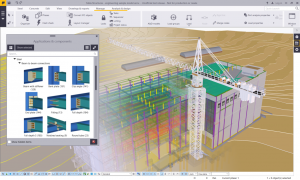QUẢN LÝ BỘ LỌC FILTER TRONG REVIT
Trong bài viết này, tác giả sẽ hướng dẫn bạn đọc cách tạo các bộ lọc Filter trong Revit giúp quản lý thuộc tính đối tượng một cách dễ dàng hơn. Việc thành thục sử dụng Filter là hết sức quan trọng, ngoài ra quá trình kết hợp Filter, View Template và bảng thuộc tính đối tượng Visibility/Graphic giúp tạo lập các bản vẽ, các khung nhìn trích xuất theo yêu cầu hiệu quả hơn. Ta tiến hành tạo bộ lọc để hatch sàn hạ cos của mặt bằng công trình sau:


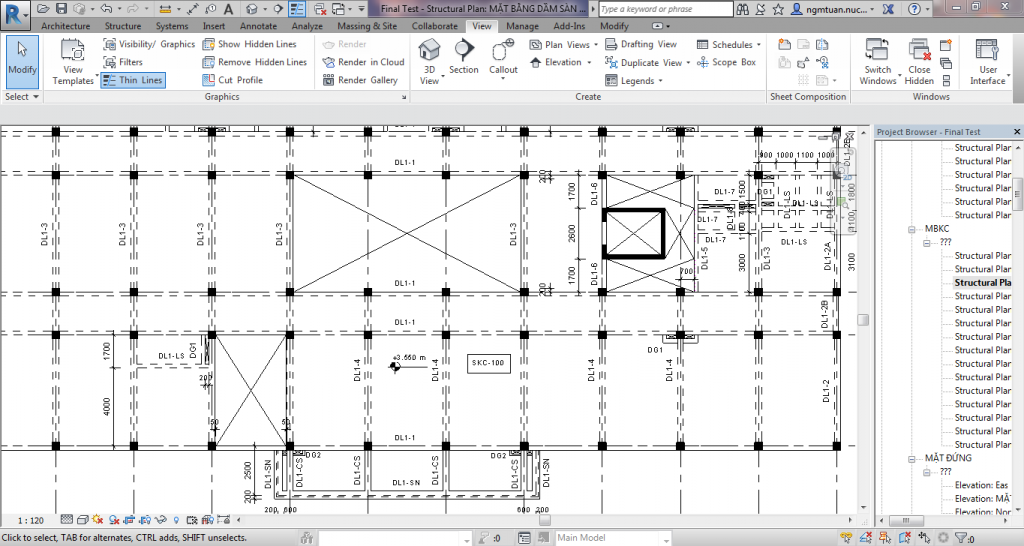
Bước 1: Vào View\Filter\tạo một bộ lọc mới và đặt tên là "Sàn hạ cos":
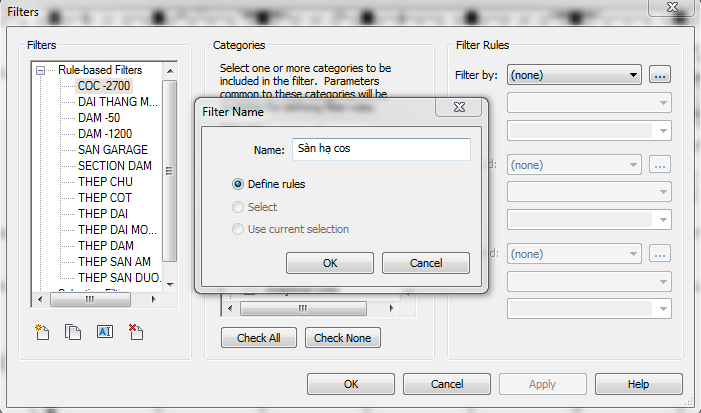
Bước 2: Chọn Categories là Floor và thiết lập quy tắc lọc đối tượng như hình vẽ:
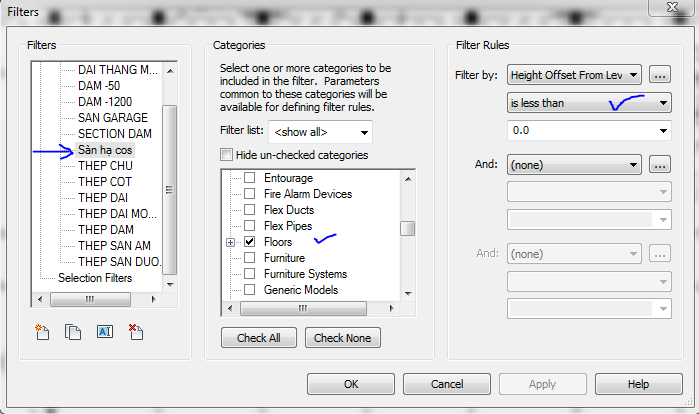
Bước 3: Vào View mặt bằng, nhấn lệnh VV, vào phần Filter để thêm các bộ lọc:
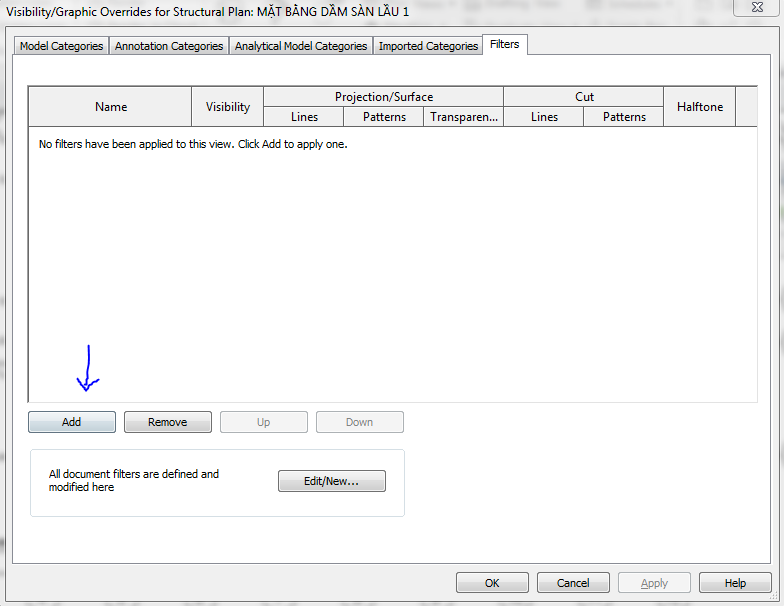
Bước 4: Thay đổi thuộc tính của bộ lọc "Sàn hạ cos", thuộc tính ở dạng nét thấy:
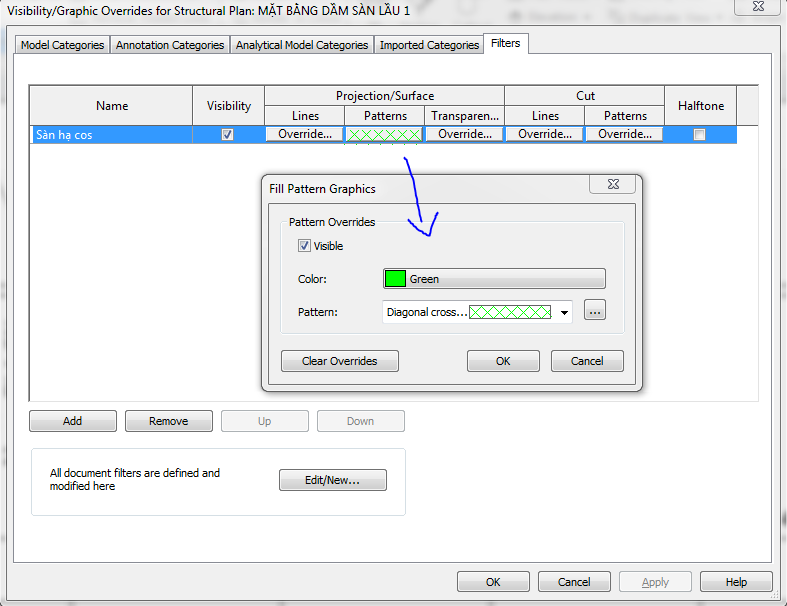
Bước 5: Kết quả được thể hiện như sau:
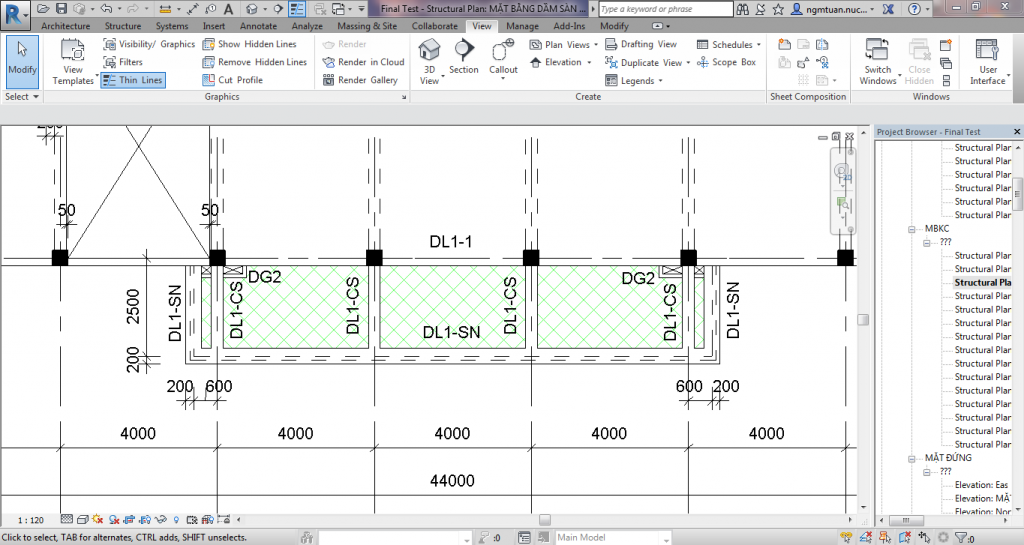
Ta có thể tạo thêm các bộ lọc quản lý thép, cấu kiện dầm, đài móng cho file dự án Revit mẫu.
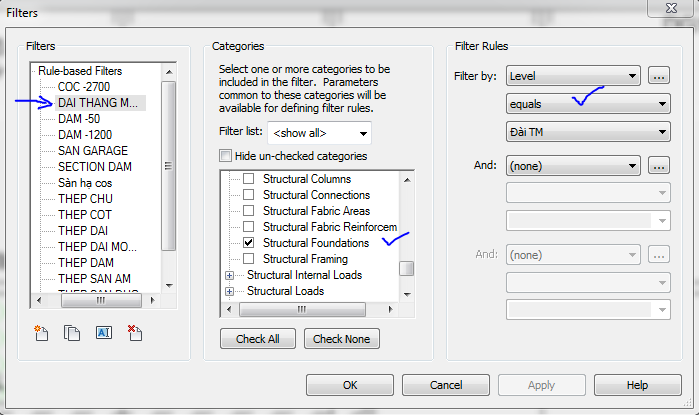
Bộ lọc filter trong Revit cũng là một yếu tố cực kỳ quan trọng khi ta thực hiện tạo lập file mẫu Revit.